
- 软件



 腾讯QQ下载v9.6.9.28878 最新版
腾讯QQ下载v9.6.9.28878 最新版 QQ游戏大厅2022官方下载正式版v5.46.57915.0 最新版
QQ游戏大厅2022官方下载正式版v5.46.57915.0 最新版 QQ电脑管家v15.0.22206.230 最新正式版
QQ电脑管家v15.0.22206.230 最新正式版 雷神模拟器精简工具v1.0 绿色版
雷神模拟器精简工具v1.0 绿色版 yy语音pc版v9.12.0.0 官方最新版
yy语音pc版v9.12.0.0 官方最新版 搜狗五笔输入法电脑版安装包v5.5.0.2582 官方电脑版
搜狗五笔输入法电脑版安装包v5.5.0.2582 官方电脑版 迅雷11正式版客户端v11.3.19.2000 官方版
迅雷11正式版客户端v11.3.19.2000 官方版 搜狗拼音输入法电脑版v13.0.0.6738 官方正式版
搜狗拼音输入法电脑版v13.0.0.6738 官方正式版 爱奇艺PC版客户端下载v9.11.169.6503 官方电脑版
爱奇艺PC版客户端下载v9.11.169.6503 官方电脑版 网易云音乐pc客户端v2.10.6.200601 最新版
网易云音乐pc客户端v2.10.6.200601 最新版神剪辑软件是一款完全免费的国产视频剪辑软件,软件以关键帧、多轨道、调色、调声为主要功能,使广大兴趣用户零基础也能制作好莱乌品质视频,让创作更专业是神剪辑的使命。
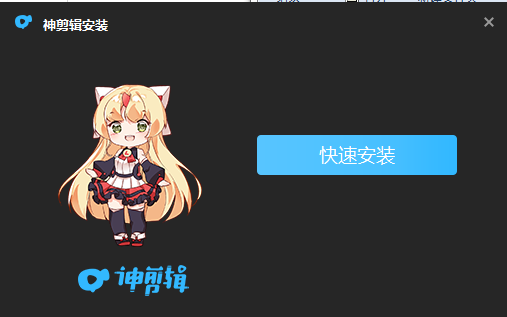
神剪辑软件为你提供专业免费的视频剪辑服务,它拥有最完全符合剪辑师的操作习惯软件交互,让剪辑师的工作体验更加方便流畅,无论是小白还是大神,只需三分钟,让您完全爱上视频剪辑的过程。
视频多轨道:拥有视频、音频多轨道组成时间轴。
关键帧运动动画:国内首个支持自定义关键帧运动动画。
视频防抖:全新防抖修正技术。
音频效果:特色音频效果调节。
视频调色:一键调色,简易参数。
简易去背景:背景消除,一步达成。
资源占用优化:低占用,高效运行。
多格式兼容导入和导出:无障碍,随心所欲。
符合剪辑师剪辑习惯交互:便捷,专业,舒心,更适合你。
1、视频多轨道:
拥有视频、音频多轨道组成时间轴。可同时添加视频、图片、音频让你的视频制作更丰富出彩!
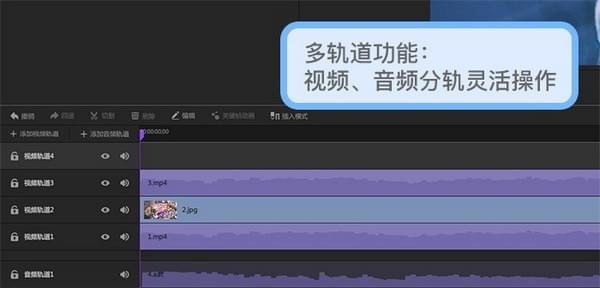
2、关键帧运动动画:
国内首个支持自定义关键帧运动动画。创作更专业,操作更简洁!
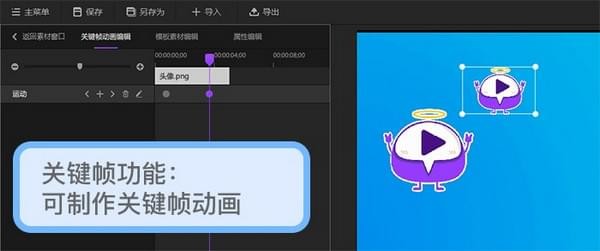
3、视频防抖:
全新防抖修正技术,让你的遗憾镜头不再有遗憾!
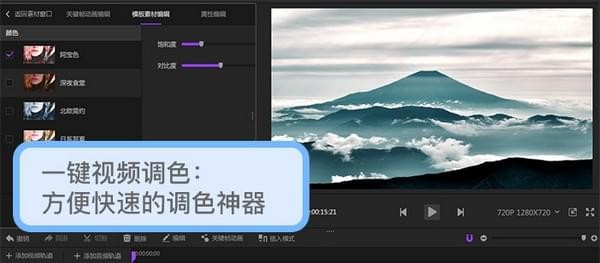
时间定格教程
1.首先拍摄一段完整的视频,人物从一边走到另外一边的视频,拍摄期间需要固定机位,不能让机位移动哦。人物在视频里面做一些有变化的动作,最好有比较经典好看的动作,这样做出来的定格画面会比较好看。
2.打开神剪辑软件,新建项目,导入拍摄的视频到软件的本地素材窗口,如图1。之后的素材导入软件操作也是一样的。然后选择视频轨道1,点击素材的“+”,添加视频到视频轨道1,如图2,之后的素材导入轨道的操作也是一样的。
对轨道的视频用切割工具剪辑不需要的部分,拖动紫色游标到需要切割的位置,选择需要切割的素材,点击切割即可把素材切断,音频轨道的素材也是一样操作。

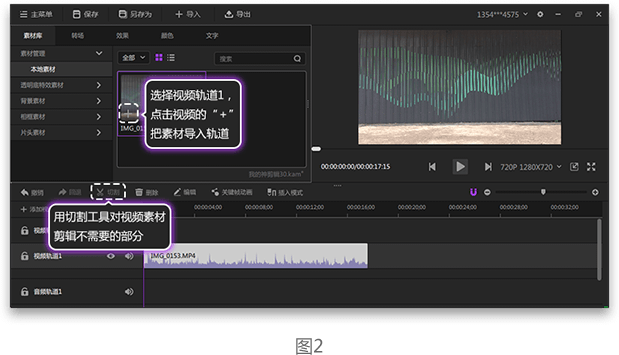
3.播放视频,查看并选择适合定格的画面,并且标记好需要定格位置,我是通过放置素材在视频轨道2的来标记截图位置的,所以视频轨道2需要设置为不可见,如图3所示。

4.接下来对定格位置的画面进行截图,如图4所示,拖动游标到标记位置的素材处,点击预览窗口的截图按钮,选择存放路径,点击导出即截图成功,我在这个视频当中标记了四处,就是说我需要截图四次。

5.接下来就需要用到抠图软件-Photoshop啦,用这个软件把截图中的人物抠出来,我是用ps蒙版抠的图,这样子也有可以更改的余地。
抠图操作步骤如图5所示,打开ps软件,“文件-打开”,选择刚刚的截图文件,在ps中打开截图。第一步选择图片图层,点击添加图层蒙版按钮,第二步选择图层的蒙版,且保证蒙版为被选中的状态,第三选择画笔工具,设置合适大小,第四步设置前景色,设置为白色或者黑色,第五步是用画笔工具对图片进行涂抹,蒙版处的黑色代表不显示图片,白色代表完全显示图片。
抠图前后如图6所示,抠图完成之后把当前图片存储为为格式为png,并且背景是透明的图片,其他截图也是如此处理。
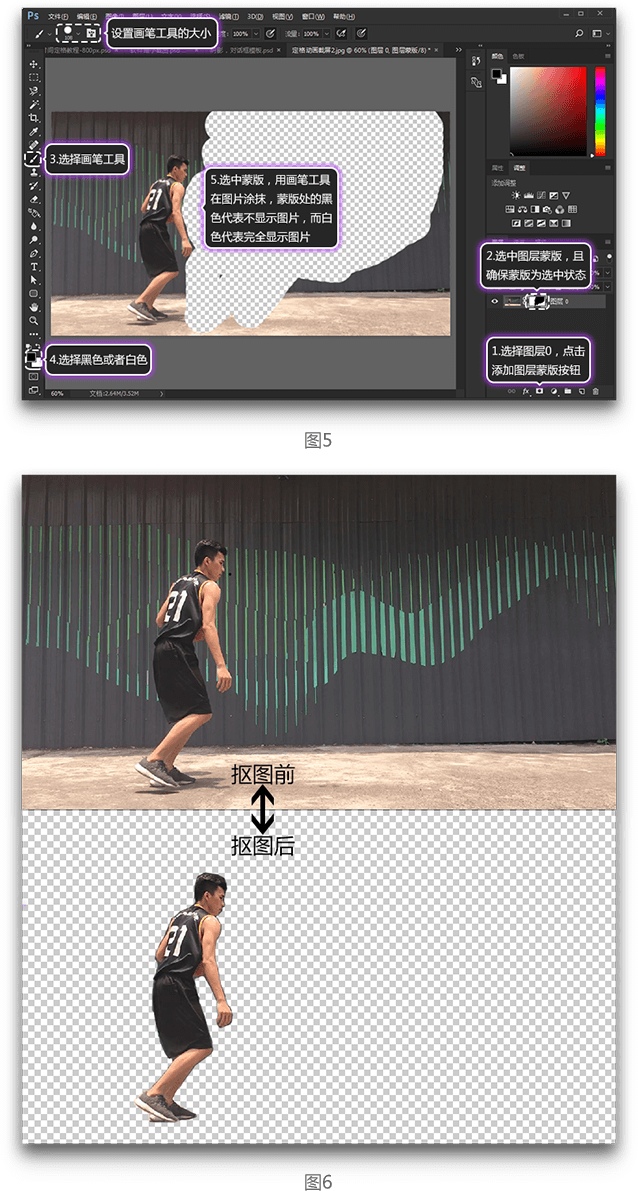
6.把抠图后的背景透明图片导入该项目,添加视频轨道,并把处理好的截图导入视频轨道,如图7所示。
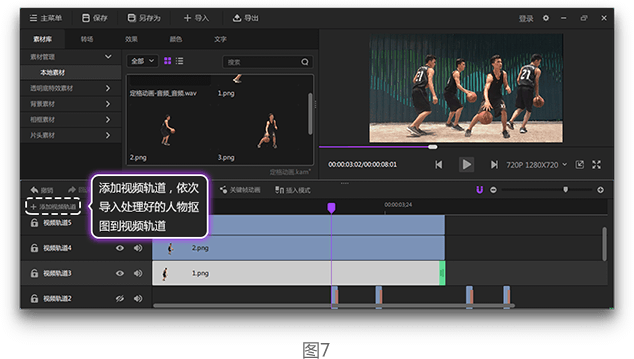
7.改变人物抠图图片的时长。如图8所示,放置鼠标到素材的末端,出现绿色图标,拖动鼠标到对应的截图的位置处,其实就是该图片的时长为对应的截图位置处。
如果一开始没有标记好截图位置处,你们也可以通过播放视频,找到该抠图对应的截图位置哦。

8.接下来就是关于视频的音效和音乐了。如图9所示,选择视频轨道的视频,点击“编辑”,切换到属性选项卡,把视频的基本音量值调节到最低。如图10所示,导入合适的背景音乐和音效到本地素材窗口,然后再把音频导入到音频轨道就可以了,可以用切割工具对音频进行剪辑。
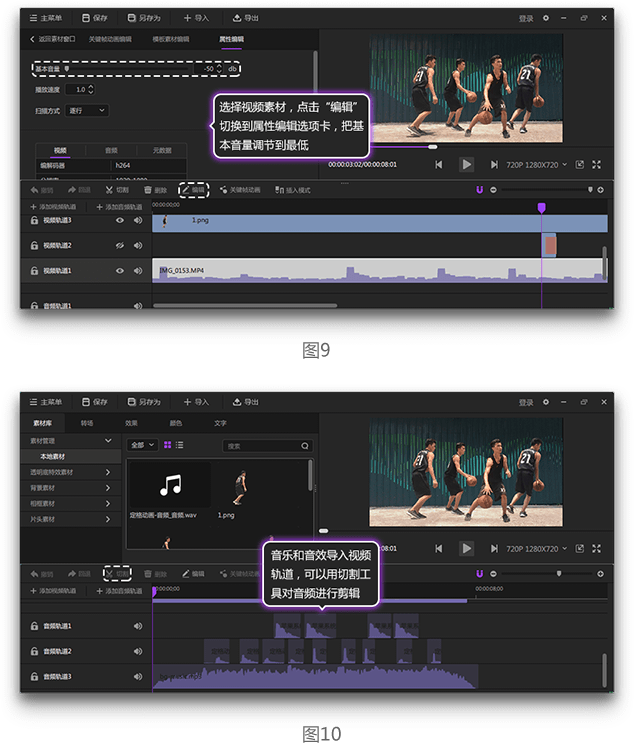
1、 解决部分64位文字无法打开
2、解决部分bug
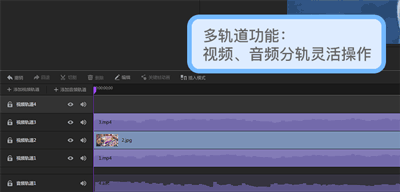

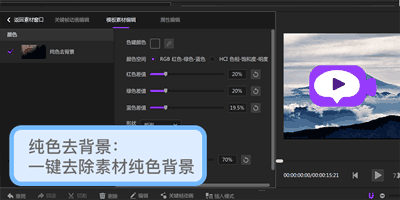
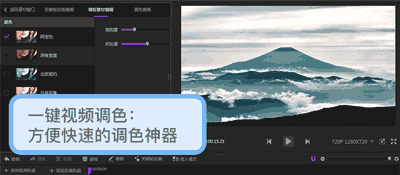

说到视频剪辑软件哪个好?相信很多有经验的剪辑er,或准备学习视频剪辑的网友,都会认为没有答案。优剪辑,是一款功能十分的强大的视频剪辑工具,超多素材内容免费使用,能够轻松的使用手机就能完成视频剪辑,更有大

视频美化软件哪个好?视频美化软件下载。视频美化软件是一款专业用于帮助简单快速的对视频文件进行剪切、裁剪、贴图、滤镜等操作,方便,全面而有趣!视频美化软件可以解决你各种肤质问题。照片可以美化糊弄人,但是

视频剪辑合并软件哪个好?我们在看视频时,有时候需要将几个视频合成一个视频,以便连续播放,要合并视频需要借助视频合并软件,它可以帮助你把零散的影片文件组合成为一个大的影片文件。小编整理了多款热门好用的视

视频分割软件哪个好?随着智能手机的应用和普及,很多人喜欢从网上下载视频在手机上观看,但是有些视频太大,我们通常需要将视频进行分割,那要如何分割视频呢?可以用视频分割软件,它可以按要求将长视频分割成小的
 flash playe电脑版v3.0.0.616 官方版视频编辑 / 2.2M
flash playe电脑版v3.0.0.616 官方版视频编辑 / 2.2M
 ai全自动剪辑软件9.1破解版v2021 免费版视频编辑 / 129.2M
ai全自动剪辑软件9.1破解版v2021 免费版视频编辑 / 129.2M
 Vookmark(视频书签)v18.5.25.1256 最新版视频编辑 / 517KB
Vookmark(视频书签)v18.5.25.1256 最新版视频编辑 / 517KB
 威力导演17中文破解版17.0.1201.60视频编辑 / 682KB
威力导演17中文破解版17.0.1201.60视频编辑 / 682KB
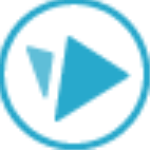 videoscribe pro汉化破解版v3.6.1169 免费版视频编辑 / 108.1M
videoscribe pro汉化破解版v3.6.1169 免费版视频编辑 / 108.1M
 爱拍工坊v1.1.0.12281 pc版视频编辑 / 79.1M
爱拍工坊v1.1.0.12281 pc版视频编辑 / 79.1M
 视频下载 Flash Video Downloaderv31.2.11 最新版视频编辑 / 2.1M
视频下载 Flash Video Downloaderv31.2.11 最新版视频编辑 / 2.1M
 视频去马赛克软件2.0 绿色中文版视频编辑 / 4.0M
视频去马赛克软件2.0 绿色中文版视频编辑 / 4.0M
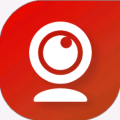 WeCam视频演播室去水印注册版v1.2.7 免费版视频编辑 / 28.0M
WeCam视频演播室去水印注册版v1.2.7 免费版视频编辑 / 28.0M
 Grass Valley EDIUS Pro 64位破解版7.51 Build 057视频编辑 / 494M
Grass Valley EDIUS Pro 64位破解版7.51 Build 057视频编辑 / 494M
 flash playe电脑版v3.0.0.616 官方版视频编辑 / 2.2M
flash playe电脑版v3.0.0.616 官方版视频编辑 / 2.2M
 ai全自动剪辑软件9.1破解版v2021 免费版视频编辑 / 129.2M
ai全自动剪辑软件9.1破解版v2021 免费版视频编辑 / 129.2M
 Grass Valley EDIUS Pro 64位破解版7.51 Build 057视频编辑 / 494M
Grass Valley EDIUS Pro 64位破解版7.51 Build 057视频编辑 / 494M
 剪映windows电脑版v3.0.5 专业版视频编辑 / 338.3M
剪映windows电脑版v3.0.5 专业版视频编辑 / 338.3M
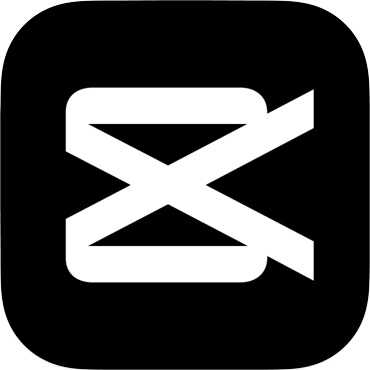 剪映专业版电脑版v3.3.0.9035 官方版视频编辑 / 370.6M
剪映专业版电脑版v3.3.0.9035 官方版视频编辑 / 370.6M
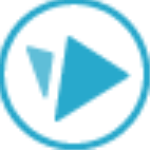 videoscribe pro汉化破解版v3.6.1169 免费版视频编辑 / 108.1M
videoscribe pro汉化破解版v3.6.1169 免费版视频编辑 / 108.1M
 poDAD Mercalli Suite(视频防抖画面修复插件)v5.0.508.1 中文破解版视频编辑 / 26.3M
poDAD Mercalli Suite(视频防抖画面修复插件)v5.0.508.1 中文破解版视频编辑 / 26.3M
 Edius9v9.0.2802.0 中文版视频编辑 / 712.2M
Edius9v9.0.2802.0 中文版视频编辑 / 712.2M
 威力导演17中文破解版17.0.1201.60视频编辑 / 682KB
威力导演17中文破解版17.0.1201.60视频编辑 / 682KB
 Vookmark(视频书签)v18.5.25.1256 最新版视频编辑 / 517KB
Vookmark(视频书签)v18.5.25.1256 最新版视频编辑 / 517KB